html设置输入框类型的关键在于标签的type属性,其取值决定了输入框的形式与浏览器处理方式。1. 常见类型包括text、password、email、number等,分别用于文本、密码、邮箱、数字等输入场景;2. 邮箱验证通过浏览器内置机制实现,检查是否包含@符号及其格式正确性,但需配合服务器端验证以确保安全;3. 数字输入框样式可通过css隐藏默认箭头并自定义绘制,或使用JavaScript库简化操作;4. type=”date”在现代浏览器兼容性良好,但为支持老旧浏览器,可引入polyfill或日期选择库如jquery ui datepicker以保证一致性。

HTML设置输入框类型,关键在于标签的type属性。这个属性决定了输入框呈现给用户的形式以及浏览器如何处理用户输入。

解决方案
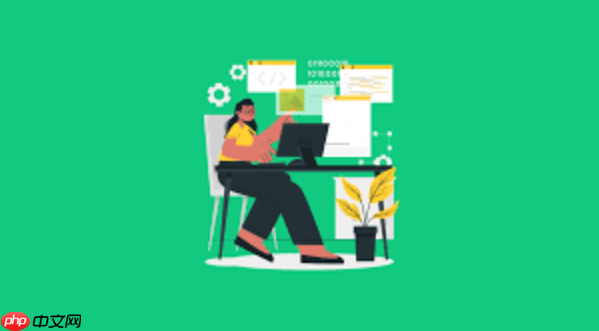
标签的type属性有很多种取值,常见的包括:
立即学习“前端免费学习笔记(深入)”;
- text: 默认类型,用于单行文本输入。
- password: 密码输入框,文本会被隐藏。
- email: 邮箱输入框,浏览器会验证输入是否符合邮箱格式。
- number: 数字输入框,通常会显示数字键盘,并允许设置最大值、最小值等。
- date: 日期选择器。
- time: 时间选择器。
- file: 文件上传。
- checkbox: 复选框。
- radio: 单选框。
- submit: 提交按钮。
- reset: 重置按钮。
- button: 普通按钮。
- color: 颜色选择器。
- range: 范围选择器(滑块)。
例如,一个邮箱输入框可以这样写:

<input type="email" name="email" placeholder="请输入邮箱地址">
一个数字输入框可以这样写:
<input type="number" name="quantity" min="1" max="10">
这里min和max属性限制了输入数字的范围。
邮箱类型输入框的验证是如何实现的?
type=”email”的输入框,浏览器内置了一些基本的验证机制。当你提交表单时,浏览器会检查输入框中的值是否符合常见的邮箱格式,例如是否包含@符号,以及@符号前后是否有内容。如果格式不正确,浏览器会阻止表单提交,并显示错误提示。
当然,这只是客户端验证,安全性较低。更可靠的做法是在服务器端进行二次验证。此外,你还可以使用JavaScript进行更复杂的客户端验证,例如检查域名是否存在。
如何自定义数字输入框的样式?
数字输入框的样式定制相对比较棘手,因为不同浏览器对type=”number”输入框的渲染方式可能不同,特别是上下箭头的样式。
一种常见的做法是隐藏默认的上下箭头,然后使用css伪元素自己绘制箭头。
input[type="number"]::-webkit-outer-spin-button, input[type="number"]::-webkit-inner-spin-button { -webkit-appearance: none; margin: 0; } input[type="number"] { -moz-appearance: textfield; /* firefox */ }
这段CSS可以移除chrome和Firefox中的默认箭头。接下来,你可以使用CSS伪元素和一些技巧来添加自定义的箭头。当然,这需要一定的CSS基础,并且可能需要针对不同浏览器进行调整。
另一种更简单的方法是使用JavaScript库,它们通常提供了更灵活的数字输入框组件,可以方便地进行样式定制。
type=”date”在不同浏览器上的兼容性如何?
type=”date”在现代浏览器上的兼容性已经相当不错,但老版本浏览器可能不支持,或者显示效果不一致。
为了解决兼容性问题,可以考虑使用polyfill或者JavaScript日期选择器库。polyfill是一种代码片段,可以为不支持type=”date”的浏览器提供类似的功能。一些流行的JavaScript日期选择器库,例如jQuery UI Datepicker、bootstrap Datepicker等,提供了更丰富的功能和更好的跨浏览器兼容性。
使用这些库,你需要引入相应的CSS和JavaScript文件,并按照库的文档进行配置。虽然这增加了一些复杂性,但可以确保在各种浏览器上都能获得一致的用户体验。



















